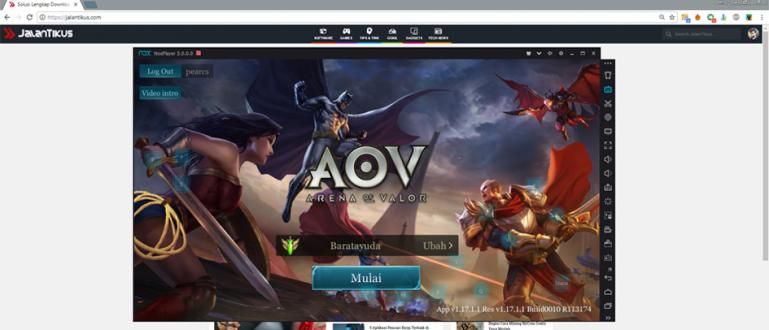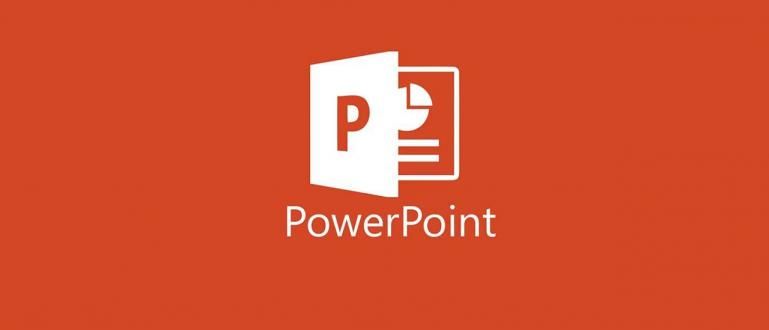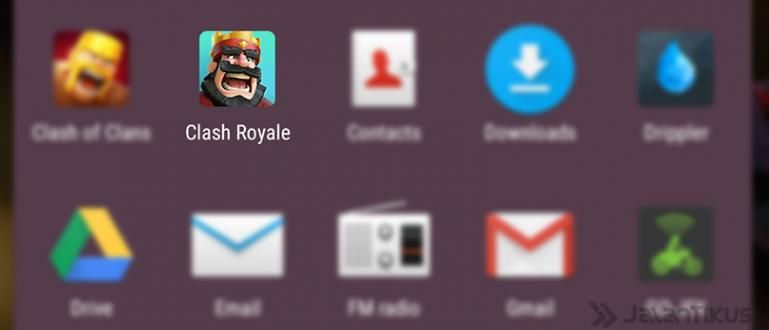Tiedätkö, että JalanTikus maksaa jokaisesta JalanTikusissa ilmestyvästä artikkelistasi? Tulla mukaan! Jotta voit saada JalanTikusin palkkaa, kiinnitä huomiota siihen, kuinka kirjoitat artikkeleita JalanTikusista alla!
Tiesitkö jo, että JalanTikus maksaa jokaisesta julkaisemastasi artikkelista? Varmasti olet kiinnostunut saamaan palkkaa kirjoituksistasi JalanTikusissa. Sen lisäksi, että saat palkan, on hyvä, että tulet myös tunnetuksi ja kirjoituksesi inspiroi monia ihmisiä.
Niille teistä, jotka eivät vielä tiedä JalanTikus-artikkeleiden tekemismenettelyä, selitän heti vaiheet. Ai niin, varmista, että olet rekisteröitynyt ja Kirjaudu sisään JalanTikusissa! Näin teet artikkelin JalanTikusista.
- 8 vinkkiä, joiden avulla JalanTikus-tiimi vastaanottaa artikkelisi nopeasti
- 8 syytä, miksi artikkelisi eivät näy JalanTikusissa

Täydellinen artikkelin kirjoittamisen opas osoitteessa JalanTikus.com
1. Kirjoita ensimmäinen artikkeli, jonka teet

Voit kirjoittaa artikkeleita Microsoft Wordissa tai suoraan sivulle Kirjoittajapaneeli StreetRat. Säädä vain mielesi mukaan. Jos haluat kirjoittaa Microsoft Wordista, se tarkoittaa, että sinun täytyy myöhemmin kirjoittaa kopioi liitä artikkelisi JalanTikus Writer Panelille.
 Microsoft Corporation Office & Business Tools Apps LATAA
Microsoft Corporation Office & Business Tools Apps LATAA 2. Valmista artikkeleihisi vastaavia kuvia

Muista, että sinun on valmisteltava kahdenlaisia kuvia. Ensin sinun on löydettävä bannerikuva artikkelillesi tämä kuva on PEITE julkaistu artikkelisi. Jostain syystä JalanTikus voi muuttaa kuvaa bannerit mitä olet etsinyt JalanTikusin valmistamilla kuvilla. Koko kuville bannerit tämä on 810x352 pikseliä (muokkaa Photoshopilla tai ohjelmisto sopiva). Jotta kuva pysyy turvassa, tee bannerit mahdollisimman houkutteleva.
 Adobe Systems Inc:n valokuva- ja kuvankäsittelysovellukset LATAA
Adobe Systems Inc:n valokuva- ja kuvankäsittelysovellukset LATAA Toiseksi sinun on etsittävä täydentäviä kuvia, jotka vastaavat artikkelisi materiaalia. Jos esimerkiksi keskustelet älypuhelimista, sinun on etsittävä älypuhelinkuvia, jotka vastaavat artikkeliasi. Kuvat, jotka voit lisätä MAXIMUM SIZE Width = 600 pikseliä. Jotta voit lisätä etsimäsi kuvan artikkeliisi, sinun tarvitsee vain lataa kuva ja sisään linkkisen artikkeliisi. Lisätietoja saat alla olevasta kuvasta.
- Ensimmäinen vaihe on kuvan lataaminen.

- Toinen vaihe on kuvan lataaminen.

- Kolmas vaihe on kuvan lataaminen.

- Viimeinen vaihe on kuvan lataaminen.

3. Ymmärrä JalanTikus Writer -paneelin työkalut
Riippuen tekemästäsi artikkelista voit hyödyntää useita työkaluja joka on saatavilla. Tässä on joitain työkaluja joita voit käyttää:
- Lisää linkki
Työkalut tämä toimii niille teistä, jotka haluavat päästä sisään linkki lataa sovellus tai linkki artikkelisi sisäinen. Esimerkiksi kun kirjoitat selityksen sovelluksesta ja haluat kirjoittaa linkki lataa se, voit käyttää työkaluja Tämä. Kuinka pysyä kopioi linkki lataa sovellus, josta keskustelet ja liitä tässä.

- Lihavoitu, kursivoitu, otsikko
Työkalut Tämä auttaa siistimään kirjoitusta ja antaa tyyliä myös artikkelisi kirjaimille. Lihavoitu rohkeaksi, kursivoitu kursivoi kirjaimet ja Otsikko korostaaksesi tekemäsi artikkelin alaotsikkoa. Varmista, että käytät sitä viisaasti.

Voi kyllä, mitä viisaammin otsikkoa käytetään, sitä paremman artikkelin teet. Käytä H2:ta ja H3:a artikkeleissa, jotta artikkelisi näyttävät siistemmiltä ja jäsennellymmiltä.
Kun kerron sinulle, kuinka kirjoitat artikkeleita JalanTikusissa, oletko valmis kirjoittamaan JalanTikukseen? Jos olet valmis, kirjoitetaan JalanTikukseen, jotta voimme innostaa monia ihmisiä ja saada myös palkkaa onnistuneesti ilmestyvästä kirjoituksestasi. Kiinnitä myös huomiota JalanTikusissa esiintyvien artikkelien ehdot.